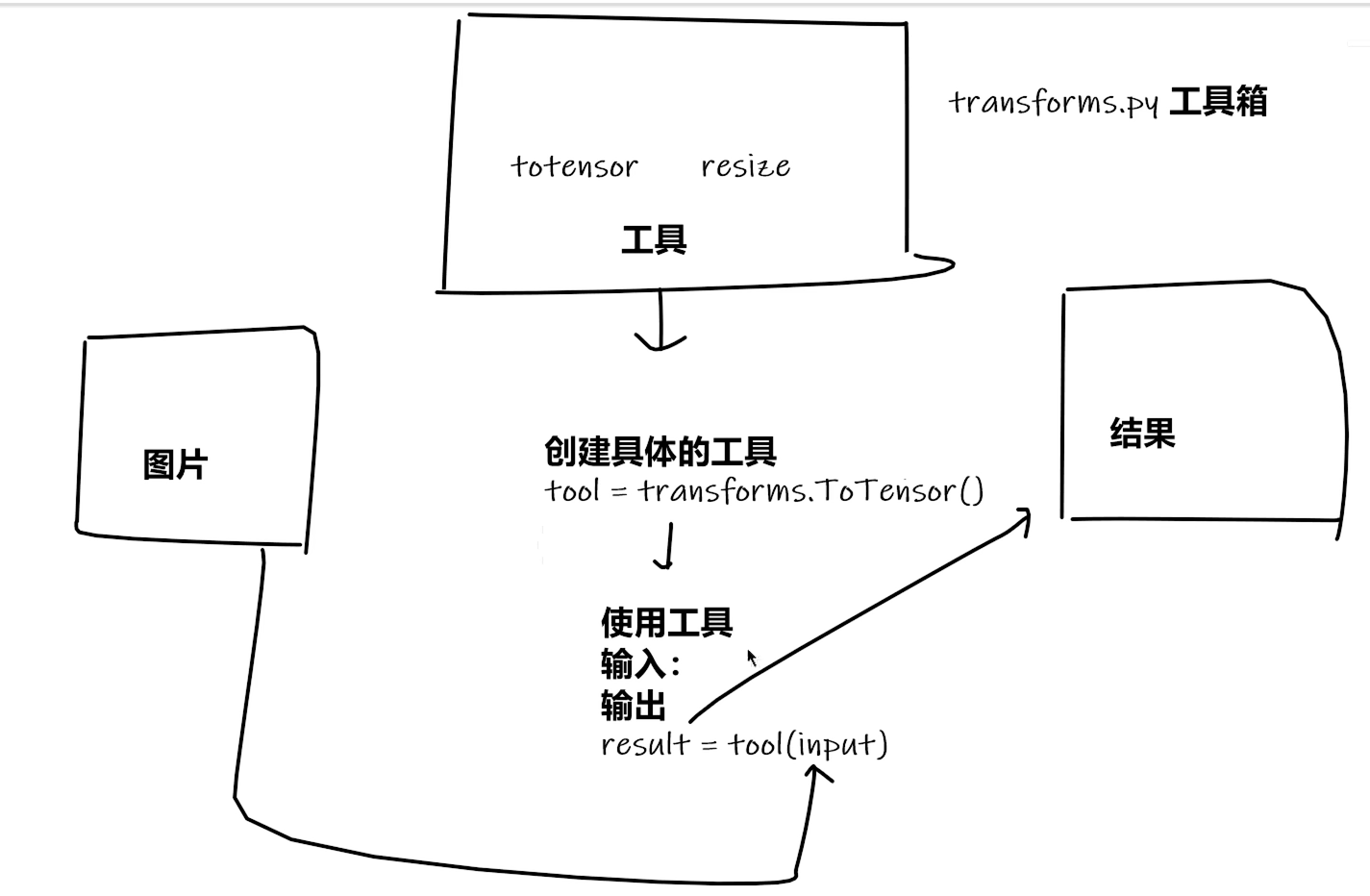Pytorch学习
配置环境
python3.9+anaconda+pytorch
查看cuda版本号:WIN+S搜NVIDIA控制面板,帮助—系统信息-组件 查看
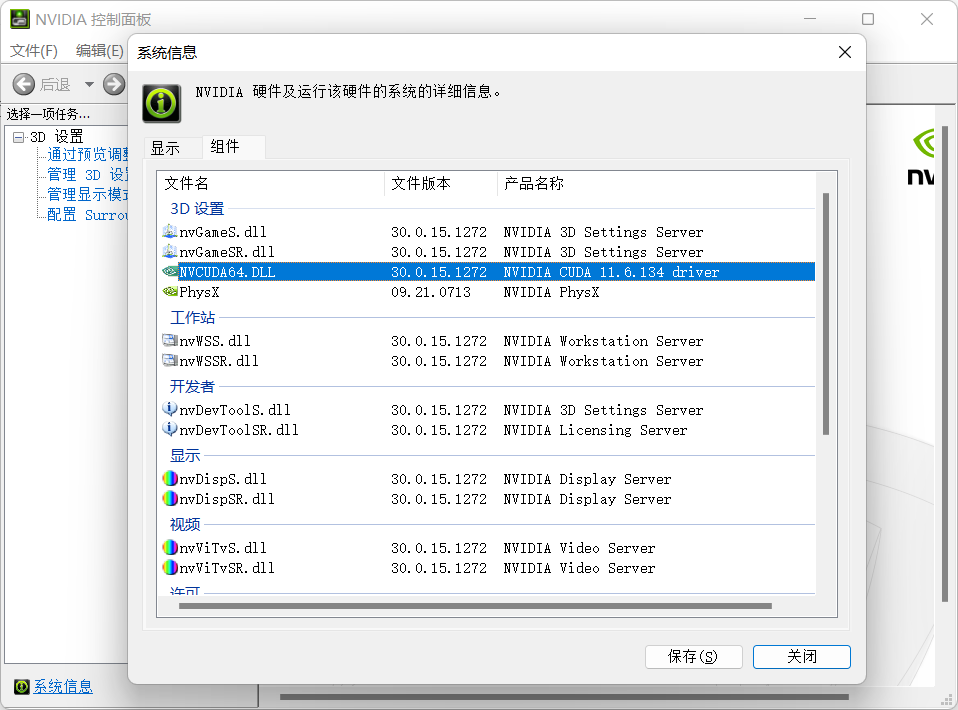
或者控制台输入nvidia-smi
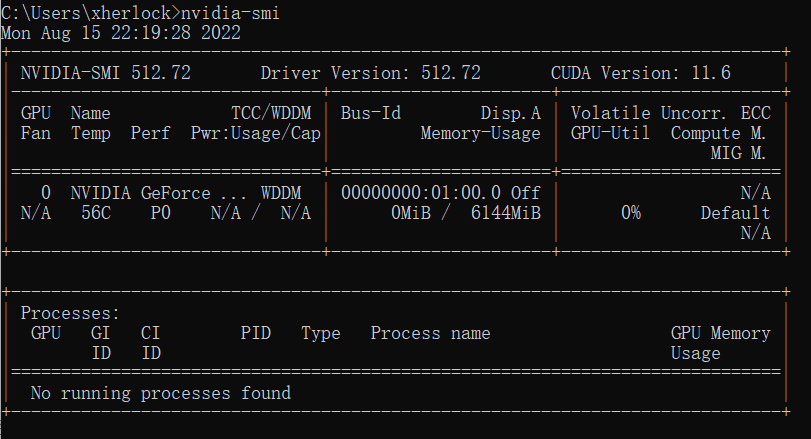
创建新的conda虚拟环境:
conda create -n pytorch python=3.9查看已安装的虚拟环境
conda env list删除环境
conda remove -n pytorch --all进入虚拟环境
conda activate pytorch打开Pytorch官网,按照需求选择安装对应的Pytorch,输入对应命令行
下载过慢:https://blog.csdn.net/watermelon1123/article/details/88122020
测试
import torch
torch.cuda.is_available()out
True补充:
dir(): 函数不带参数时,返回当前范围内的变量、方法和定义的类型列表;带参数时,返回参数的属性、方法列表
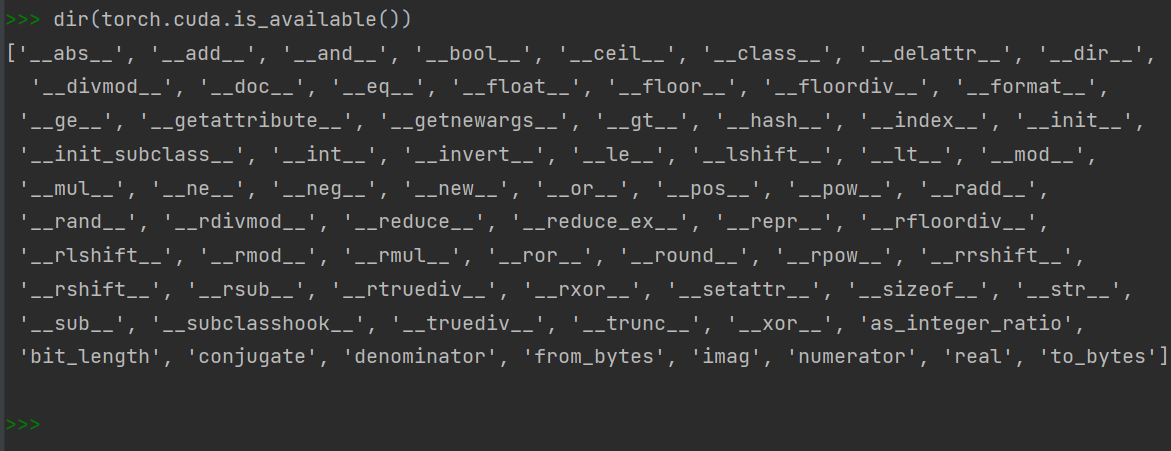
help():类似说明书

虚拟anaconda环境中安装jupyter notebook https://blog.inkuang.com/2019/319/
pytorch加载数据
数据集:
- 提供一种方式取获取数据及其标签
- 如何获取每一个数据及其标签
- 告诉我们总共有多少的数据
eg:
获取数据集图片信息
from PIL import Image
img_path = "./hymenoptera_data/train/ants/0013035.jpg"
img = Image.open(img_path)
img.size
# Out[]: (768, 512)获取数据集目录列表
dir_path = "hymenoptera_data/train/ants"
import os
img_path_list = os.listdir(dir_path)
img_path_list[0]
# Out[]: '0013035.jpg'拼接路径:

import os
root_dir = "hymenoptera_data/train"
label_dir = "ants"
path = os.path.join(root_dir, label_dir)最终查看
from torch.utils.data import Dataset
from PIL import Image
import os
class MyData(Dataset):
def __init__(self, root_dir, label_dir):
self.root_dir = root_dir
self.label_dir = label_dir
self.path = os.path.join(self.root_dir, self.label_dir)
self.img_path = os.listdir(self.path)
def __getitem__(self, idx):
img_name = self.img_path[idx]
img_item_path = os.path.join(self.root_dir, self.label_dir, img_name)
img = Image.open(img_item_path)
label = self.label_dir
return img, label
def __len__(self):
return len(self.img_path)
root_dir = "hymenoptera_data/train"
label_dir = "ants"
ants_dataset = MyData(root_dir, label_dir)
查看单个图片
img, label = ants_dataset[0]
img.show()可以拼接两个数据集
train_dataset = ants_dataset + bees_datasettensorboard的使用
导入包
from torch.utils.tensorboard import SummaryWriter1.writer.add_scalar():
功能:将标量添加到 summary
参数:
tag (string):数据标识符
scalar_value (float or string/blobname):要保存的数值
global_step (int):全局步值
walltime (float):可选参数,用于记录发生的时间,默认为 time.time()
from torch.utils.tensorboard import SummaryWriter
writer = SummaryWriter("logs")
for i in range(100):
writer.add_scalar("y=x", i, i)
writer.close()控制台打开tensorboard:tensorboard --logdir=logs

2.writer.add_image():
add_image(self, tag, img_tensor, global_step=None, walltime=None, dataformats=‘CHW’):
绘制图片,可用于检查模型的输入,监测 feature map 的变化,或是观察 weight。
tag:图的名称
img_tensor:图片的类型要是torch.Tensor, numpy.array, string这三种
global_step:第几张图片
dataformats=‘CHW’,默认CHW,tensor是CHW,numpy是HWC
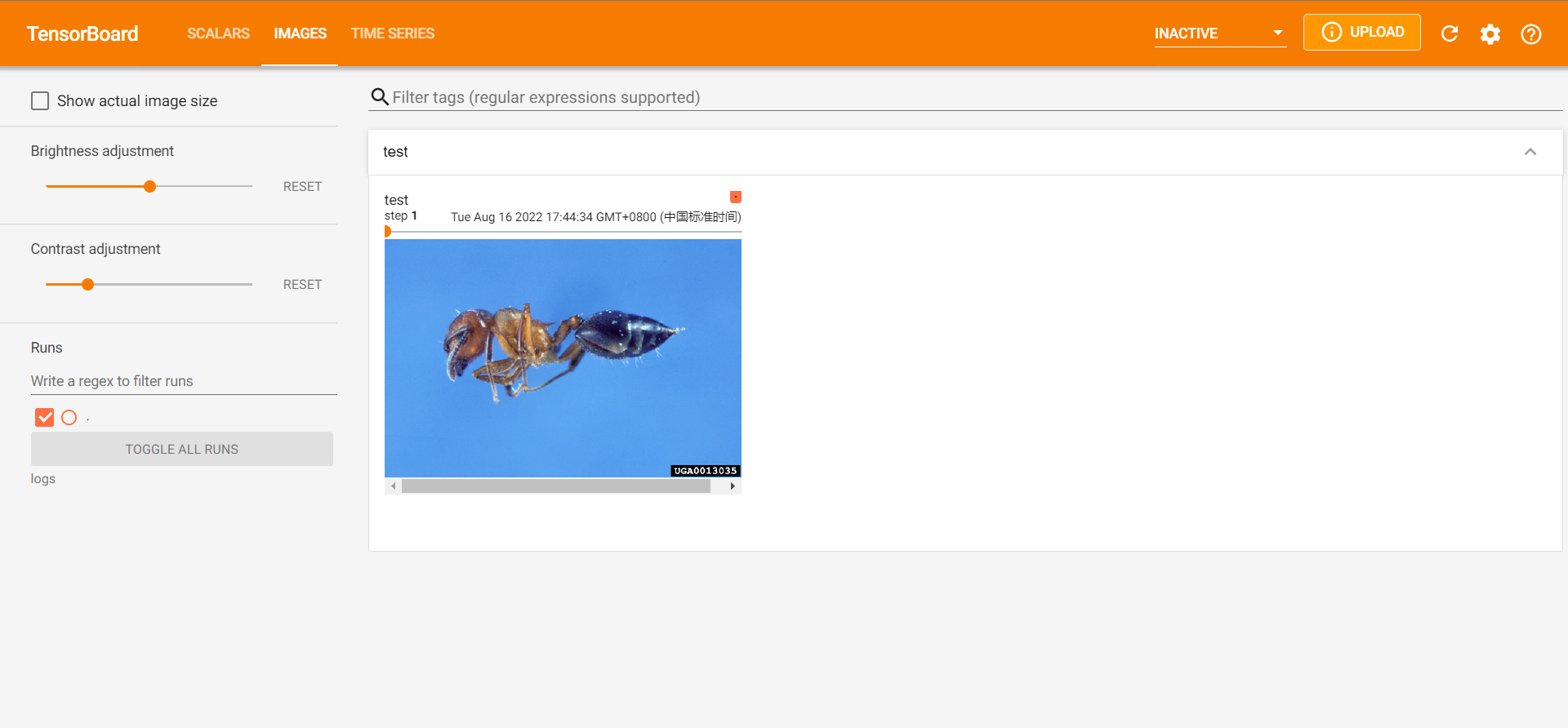
Transforms
ToTensor():将PIL或np形式图片转换为tensor形式
from PIL import Image
from torchvision import transforms
image_path = "hymenoptera_data/train/ants/0013035.jpg"
img = Image.open(image_path)
print(img)
tensor_trans = transforms.ToTensor()
tensor_img = tensor_trans(img)
print(tensor_img)输出:
<PIL.JpegImagePlugin.JpegImageFile image mode=RGB size=768x512 at 0x150B5D38EE0>
tensor([[[0.3137, 0.3137, 0.3137, ..., 0.3176, 0.3098, 0.2980],
[0.3176, 0.3176, 0.3176, ..., 0.3176, 0.3098, 0.2980],
[0.3216, 0.3216, 0.3216, ..., 0.3137, 0.3098, 0.3020],
...,
[0.3412, 0.3412, 0.3373, ..., 0.1725, 0.3725, 0.3529],
[0.3412, 0.3412, 0.3373, ..., 0.3294, 0.3529, 0.3294],
[0.3412, 0.3412, 0.3373, ..., 0.3098, 0.3059, 0.3294]],
[[0.5922, 0.5922, 0.5922, ..., 0.5961, 0.5882, 0.5765],
[0.5961, 0.5961, 0.5961, ..., 0.5961, 0.5882, 0.5765],
[0.6000, 0.6000, 0.6000, ..., 0.5922, 0.5882, 0.5804],
...,
[0.6275, 0.6275, 0.6235, ..., 0.3608, 0.6196, 0.6157],
[0.6275, 0.6275, 0.6235, ..., 0.5765, 0.6275, 0.5961],
[0.6275, 0.6275, 0.6235, ..., 0.6275, 0.6235, 0.6314]],
[[0.9137, 0.9137, 0.9137, ..., 0.9176, 0.9098, 0.8980],
[0.9176, 0.9176, 0.9176, ..., 0.9176, 0.9098, 0.8980],
[0.9216, 0.9216, 0.9216, ..., 0.9137, 0.9098, 0.9020],
...,
[0.9294, 0.9294, 0.9255, ..., 0.5529, 0.9216, 0.8941],
[0.9294, 0.9294, 0.9255, ..., 0.8863, 1.0000, 0.9137],
[0.9294, 0.9294, 0.9255, ..., 0.9490, 0.9804, 0.9137]]])
Process finished with exit code 0